こんにちは。ソムリエ ブロガー みやっちょです。

コンビニや駅周辺で、拾いたくないWi-Fiを勝手に拾おうとして通信が不安定になることありませんか??
私が副回線で使用している楽天モバイルは、楽天回線エリアであればデータ使い放題なので、楽天モバイルの回線を使用していれば、基本的に街のWi-Fiは必要ありません。
ただ、電波が不安定になる場所もまだまだ多いようなので、一応「d Wi-Fi」に登録しています。
Wi-Fi をオンにしたままだと、いろいろな場所で勝手に Wi-Fi電波を拾おうとして、逆に邪魔になる時があります。
そこで私は、iPhoneのショートカットアプリで「Wi-Fi オフ」を設定しています。
ワンタッチで Wi-Fi を完全オフにすることが出来ます。
- ショートカットアプリを使用した事がない
- ショートカットアプリで「Wi-Fi オフ」を設定してみたい
- アラートが表示される「Wi-Fiオフ」設定をしたい
という方におすすめの記事です。

【iPhone】ショートカットアプリでWi-Fiをオフにする方法
【iPhone】ショートカットアプリでWi-Fiをオフにする方法〔ネットワークの詳細を取得〕
まずはショートカットアプリをタップして開きます。
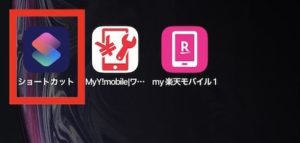

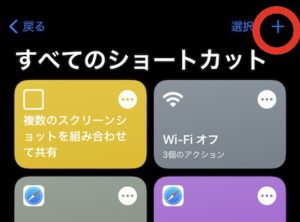
すでに私が使用している「Wi-Fi オフ」のショートカットがありますが…とりあえず無視して…。
新規に作成していきます。
右上の「+」をタップします。
新規ショートカットの画面が現れます。
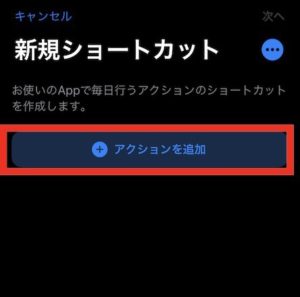
「アクションを追加」をタップしてください。
このような画面が現れますので「スクリプティン」と書かれたマークをタップしてください。
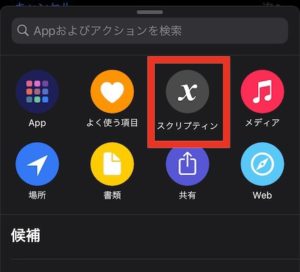
スクリプティングというページが現れます。
下へスクロールしていって
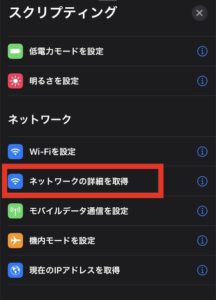
ネットワークの詳細を取得をタップしてください。
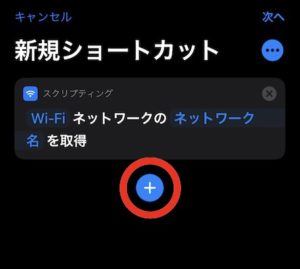
こんな感じになりました。
今、どの Wi-Fi につながっているか??
という項目ですね。
「+」マークで次の設定に進みます。
【iPhone】ショートカットアプリでWi-Fiをオフにする方法〔アラートの設定〕
次の項目を設定していきます。
同じくスクリプティングを選択します。
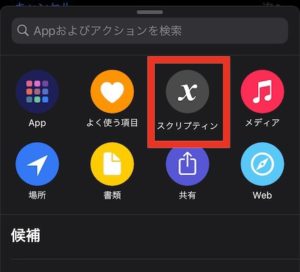
下へ下へとスクロールしていき「通知」の中から「アラートを表示」を選択します。
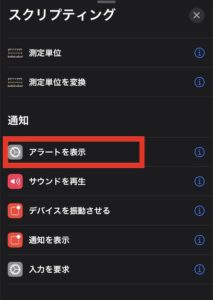
アラート「続けますか?」を表示 と出てきます。
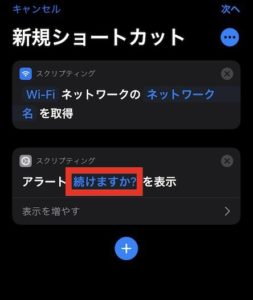
「続けますか?」というを青い文字をタップすると、下に「ネットワークの詳細」という選択肢が出てきます。
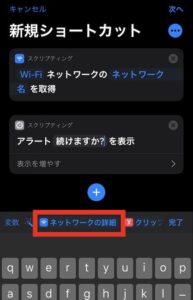
「ネットワークの詳細」をタップすると
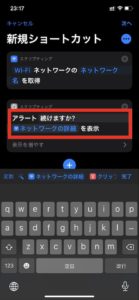
こんな変な日本語が表示されますので文字を入力していきます。
アラートとして表示される部分になります。
「続けますか?」を消去して「ネットワークの詳細」の後に「との接続を解除しますか?」と入力します。
もちろん「との接続を解除しちゃうよ??」とか「を解除して良いの?本当に??」とか好きな文字を入力してください。
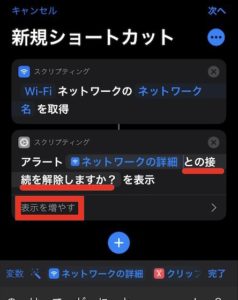
入力したら「表示を増やす」をタップしてください。
タイトル入力欄とキャンセルボタンのオン/オフ表示ボタンが出てきます。
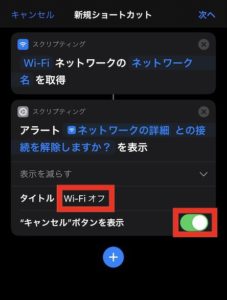
タイトルは「Wi-Fi オフ」でいいですかね?
キャンセルボタンはオンのままがいいと思います。
オンにしておくと、やっぱりWi-Fi オフにしたくないという時にはアラート画面からキャンセル出来ます。
さらに「+」ボタンで入力を続けます。

【iPhone】ショートカットアプリでWi-Fiをオフにする方法〔Wi-Fiオフの設定〕
最後にもう一度「スクリプティング」をタップします。
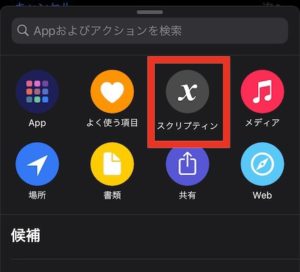
ネットワークの項目から「Wi-Fiを設定」を選びます。
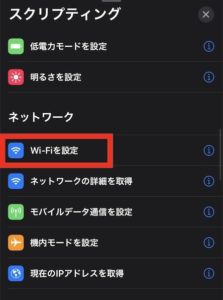
Wi-Fiを オン にする という項目が出てきます。
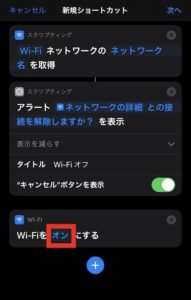
青文字の「オン」をタップすると
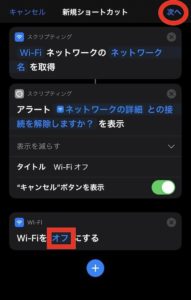
「オフ」になりましたね!!
これで動作の設定は終了です。
右上の「次へ」をタップしてください。
【iPhone】ショートカットアプリでWi-Fiをオフにする方法〔ショートカットのアイコンを設定〕
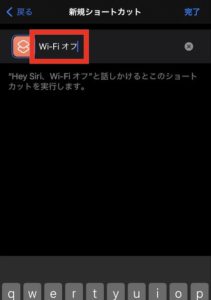
わかりやすい名前をつけてください。
まぁ普通に「Wi-Fi オフ」で良いですね。
左のオレンジのアイコンをタップすると
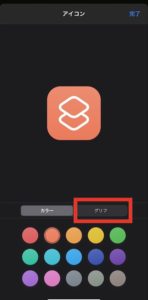
アイコンを選ぶことが出来ます。
「グリフ」を選択すると、いろいろな記号が出てきます。
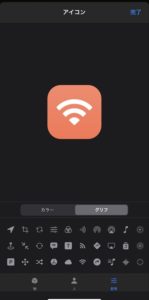
Wi-Fi の記号を選んでおきます。
もちろん好きなグリフを選んでOKです。
「カラー」をタップするとカラーも選べます。
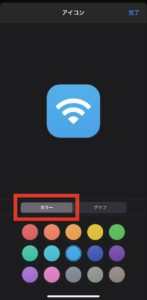
好きな記号と好きな色を選んでください。
右上の「完了」ボタンで終了です。
【iPhone】ショートカットアプリでWi-Fiをオフにする方法〔ホーム画面にアイコンを追加〕
出来上がったアイコンをタップすればアラートが出てきますね。
- 現在接続中のWi-Fi の名前
- キャンセルボタン
が出現しました。
「OK」で Wi-Fi オフになります。
「キャンセル」で Wi-Fi はそのままの設定になります。
大成功です。
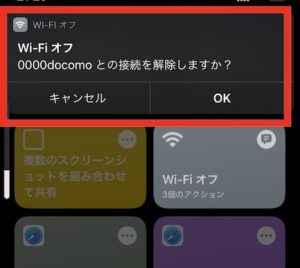
ただ、このままだと「ショートカット」アプリを毎回立ち上げないといけません。
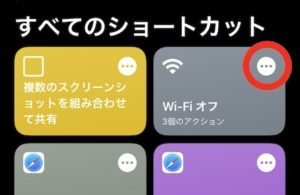
右上の「・・・」をタップしてください。
今まで頑張って作ったモノが出てきましたね。
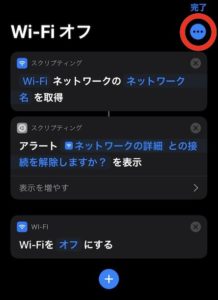
同じく右上の「・・・」をタップしてください。
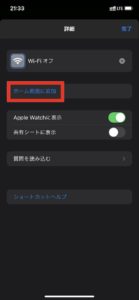
「ホーム画面に追加」をタップして「プレビュー」画面でOKならば「追加」をタップします。
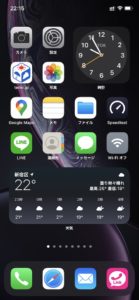
「Wi-Fi オフ」がホーム画面に追加されました。

【iPhone】ショートカットアプリでWi-Fiをオフにする方法 まとめ
ショートカットアプリとか今までほとんど使用したことなかったのですが、やってみると面白いし、便利ですね。
iOS14 からは背面タップ機能も追加されました。
背面タップからショートカットを選択できるので、背面タップで「Wi-Fi オフ」の操作をすることも可能です。

今後も便利な機能など紹介していきますね!
それでは、また。








